Tento článok sa zameria na textový editor Nano. GNU Nano je súčasťou systému GNU / Linux. Tento program je veľmi zjednodušujúci, ale výkonný textový editor. GNU Nano je veľmi vhodný pre tých, ktorí uprednostňujú jednoduchosť pred funkciami a výkonom. Ďalej sa dozviete, ako používať editor GNU Nano.
GNU Nano v systéme Linux
Linux je jadrový program, ktorý vytvoril a udržiava Linus Torvalds. Samotné jadro je však nepoužiteľné. Ďalším softvérom, ktorý stojí na vrchole Linuxu, je celý funkčný operačný systém. Väčšina distribúcií Linuxu používa na dokončenie operačného systému softvér poskytnutý projektom GNU.
Nano je textový editor, ktorý je súčasťou systému GNU. Systém GNU, vyvinutý a udržiavaný projektom GNU, je kompletný operačný systém, ktorý je bezplatný a otvorený. Je zaujímavé, že takmer všetky súčasné distribúcie Linuxu sú iba časťou celého systému GNU. Preto sa Linux označuje aj ako GNU / Linux.
Inštalácia GNU Nano
Ako ste si už mohli domyslieť, váš systém by už mal mať nainštalovanú Nano. Ak nemáte nainštalované Nano, je k dispozícii na všetkých linuxových distribúciách priamo z ich príslušných balíčkových serverov. Vo väčšine situácií bude názov balíčka nano.
Podľa toho, aké distro používate, spustite príslušný príkaz v termináli.
Pre Debian / Ubuntu a deriváty použite nasledujúci príkaz:
$ sudo apt nainštalovať nanoPre Arch Linux a deriváty použite nasledujúci príkaz:
$ sudo pacman -S nanoPre openSUSE, SUSE Linux a deriváty použite nasledujúci príkaz:
$ sudo zypper nainštalovať nanoV prípade Fedory a derivátov použite nasledujúci príkaz.
$ sudo dnf nainštalovať nanoNavštívte oficiálnu domovskú stránku GNU Nano
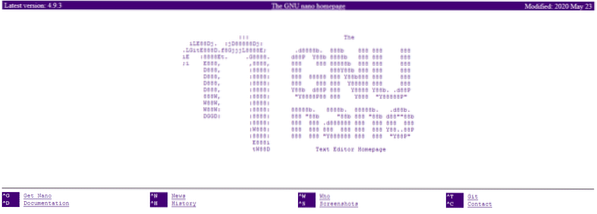
Ak sa cítite dobrodružne, vyskúšajte radšej túto metódu. Inštalujeme GNU Nano zo zdroja. Aj keď je to zábavná vec, nevýhodou je, že váš správca balíkov to nedokáže priamo spravovať. Okrem toho, ak existuje aktualizované vydanie, budete si musieť znova stiahnuť zdroj, skompilovať ho a znova nainštalovať.
Pripravený? Chyťte zdrojový kód Nano.
$ zvlnenie -o nano.decht.gz https: // www.nanoeditor.org / dist / v4 / nano-4.9.3.decht.gz
Ak nemáte nainštalovaný zvlnenie, môžete tiež použiť wget.
$ wget -O nano.decht.gz https: // www.nanoeditor.org / dist / v4 / nano-4.9.3.decht.gz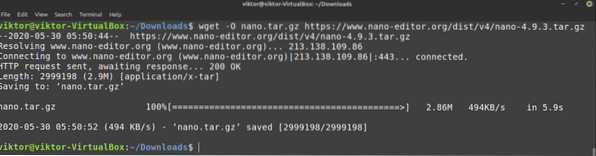
Rozbaľte balík.
$ tar -xvf nano.decht.gz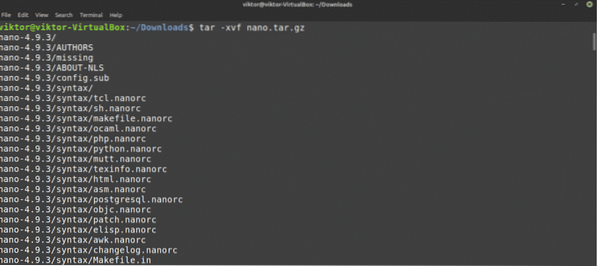
V ďalšej časti budete potrebovať niektoré stavebné nástroje, napríklad kompilátor GNU C / C ++. V prípade Debianu / Ubuntu budete musieť nainštalovať základné náležitosti skupina balíkov. Ak používate systém založený na architektúre Arch, nainštalujte si base-devel balíček. Ak prevádzkujete iné distribúcie, najskôr si urobte prieskum.
Po nainštalovaní požadovaných nástrojov spustite nasledujúce príkazy.
$ cd nano-4.9.3$ ./ konfigurovať
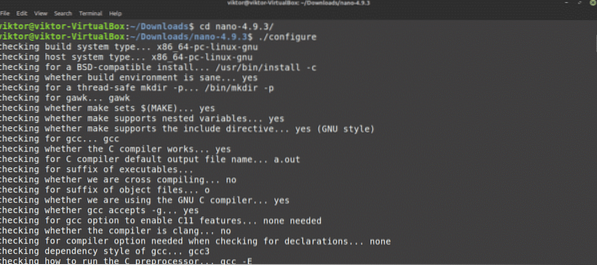
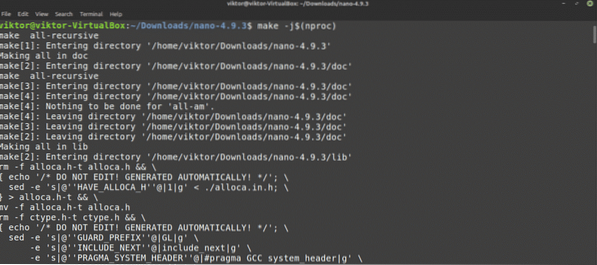
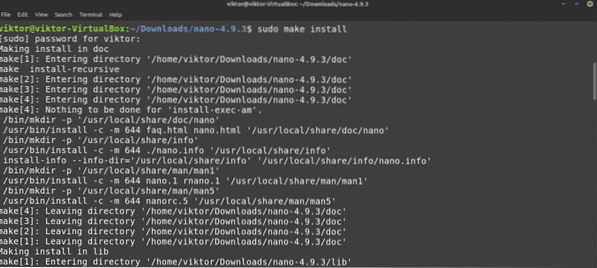
Používanie Nano
Akonáhle je Nano nainštalovaný, je čas ho použiť. Z terminálu spustite nasledujúci príkaz.
$ nano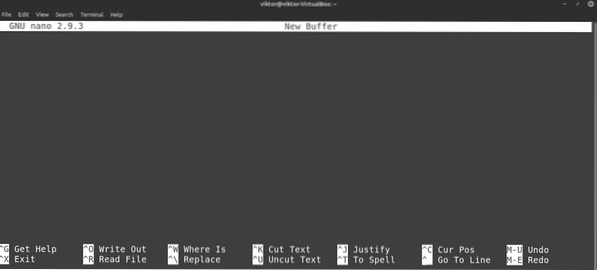
Týmto sa spustí editor Nano s prázdnym textovým súborom.
Končí sa Nano
Boli ste niekedy vo Vime? Potom môžete byť oboznámení s memom „nemôžem opustiť Vim“. No v prípade Nano nie je vôbec nič také zložité. Stlačte
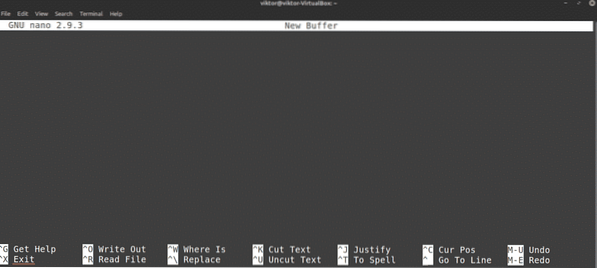
Vytvorenie textového súboru
Ak chcete vytvoriť textový súbor na konkrétnom mieste, použite nasledujúcu štruktúru príkazov. Skontrolujte, či má aktuálny používateľ povolenie na zápis do cieľového adresára.
$ nanoNapríklad vytvorím textový súbor s názvom demo.txt na umiestnení ~ / Desktop.
$ nano ~ / Desktop / ukážka.TXT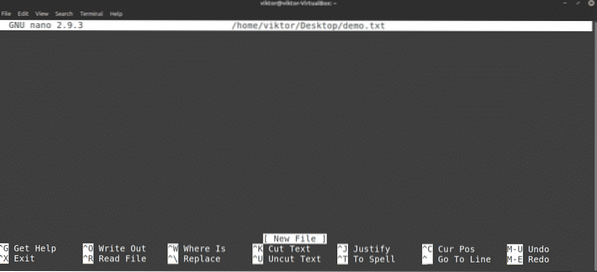
Ako ukážka.Súbor txt neexistuje, Nano otvorí prázdny textový súbor. Súbor ešte nie je vytvorený a po uložení súboru sa napíše.
Uloženie textového súboru
Po vykonaní zmien v textovom súbore uložte súbor stlačením
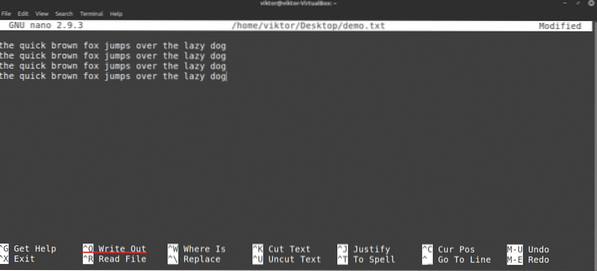
Nano sa opýta na názov súboru. Vo väčšine prípadov iba trafíte Zadajte. Ak ste upravili existujúci súbor, pravdepodobne by ste nemali meniť jeho názov. Ak tak urobíte, Nano uloží nový súbor s novým názvom a novo upraveným obsahom.
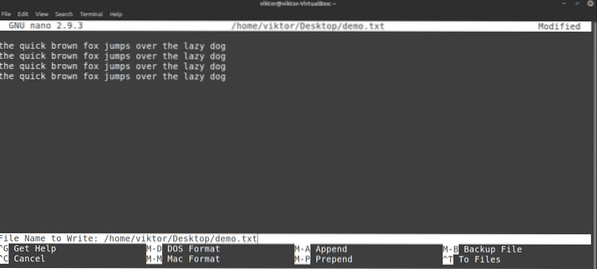
Po uložení súboru sa zobrazí správa o úspechu.
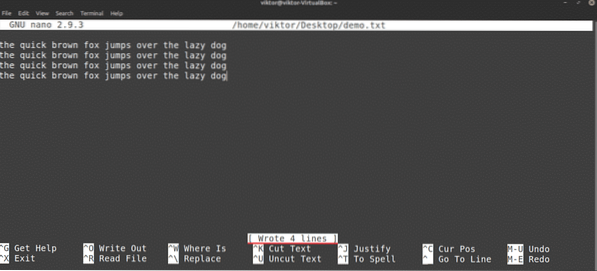
Nano vás tiež požiada o uloženie, ak sa chystáte editor zavrieť bez uloženia upraveného súboru.
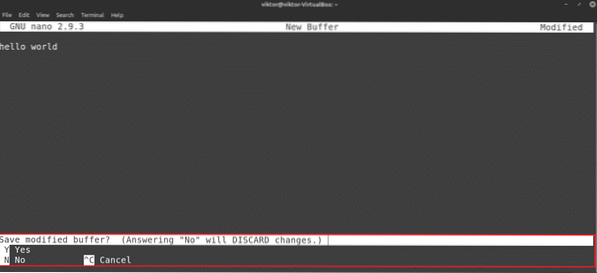
Úpravy existujúceho súboru
Ak chcete upraviť existujúci súbor, použite nasledujúcu štruktúru príkazov. Upozorňujeme, že táto metóda je úplne rovnaká ako metóda vytvárania nového súboru s programom Nano.
$ nano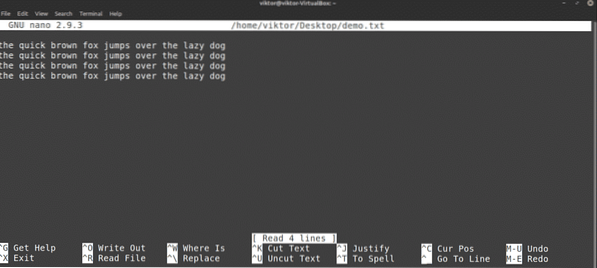
Hľadám
Toto je bežná funkcia, ktorú ponúka väčšina textových editorov. Nano má tiež zjednodušenú, ale praktickú možnosť vyhľadávania. Ak chcete vyhľadať konkrétny výraz, stlačte
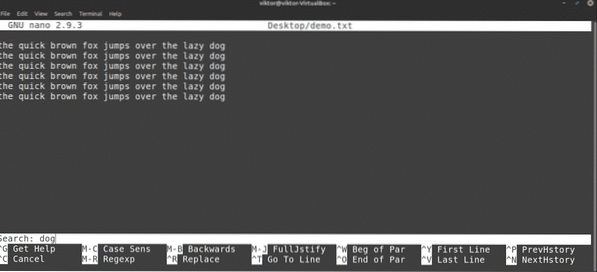
Nano vysunie funkciu vyhľadávania. Zadajte hľadané kľúčové slovo a stlačte Zadajte.
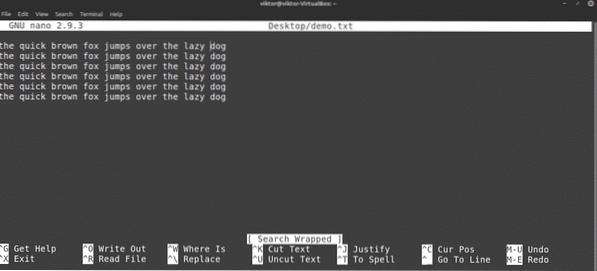
Nano preskočí kurzor na výsledok vyhľadávania. Ak existuje viac ako jeden rovnaký výraz, môžete stlačiť
Výmena textu
Nano má tiež veľmi šikovnú funkciu výmeny. Ak chcete nahradiť text, stlačte
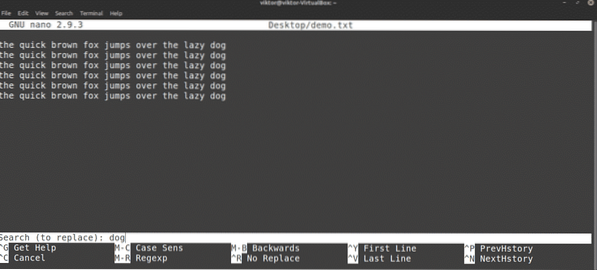
Zadajte výraz, ktorý chcete nahradiť. Ďalej zadajte náhradnú hodnotu.
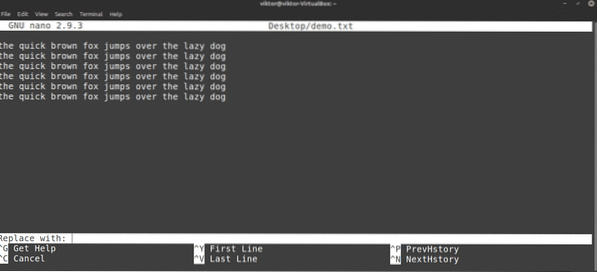
Nano zvýrazní zápasy a opýta sa, či ich chcete nahradiť. Ak sa uskutoční viac ako jeden zápas, Nano ponúkne aj výmenu všetkých zápasov naraz.
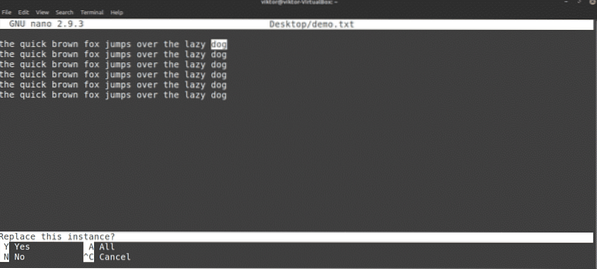
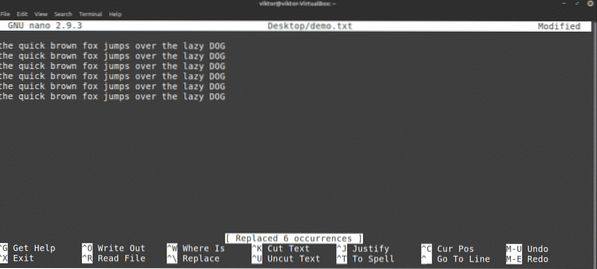
Kopírovanie a vkladanie
Nano samo o sebe neponúka funkciu kopírovania a vkladania. Túto funkciu namiesto toho spravuje emulátor terminálu, ktorý používate. Vo väčšine terminálových emulátorov,
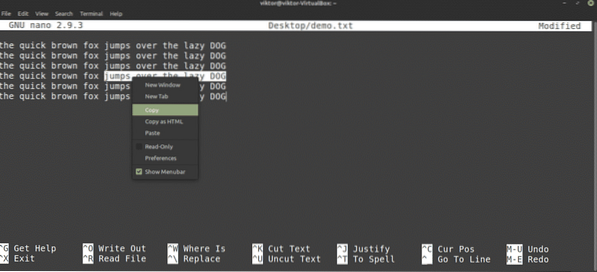
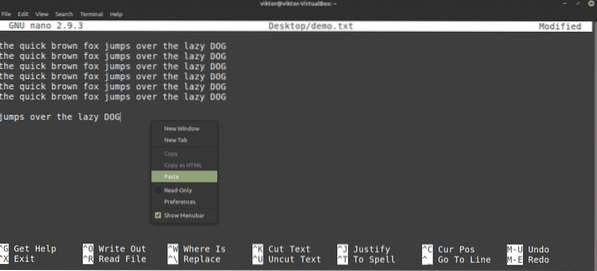
Nano tiež ponúka svoje vlastné funkcie vystrihovania a vkladania. Osobne sa mi zdá trochu nepríjemné ho používať. Pri rezaní postupujte nasledovne: posuňte kurzor na požadované miesto a stlačte
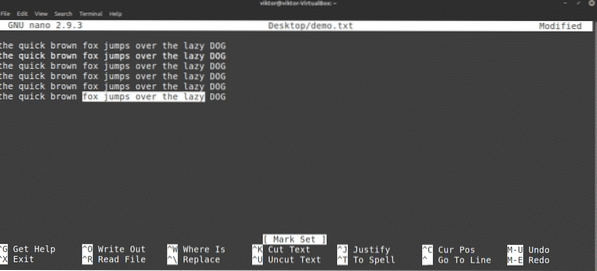
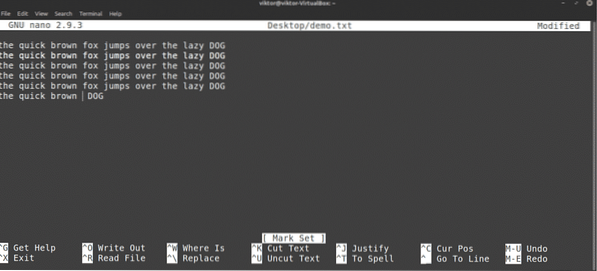
Pre vloženie stlačte
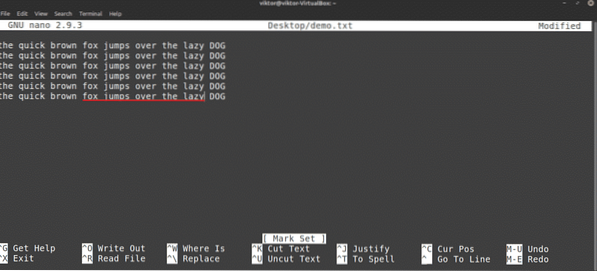
Vrátiť späť a znova
Chybný riadok bol odstránený náhodou? Obsah bol prilepený na nesprávnom mieste? Vrátiť späť a znova urobiť, aby vás zachránil!
V prípade Nano je skratka pre vrátenie späť
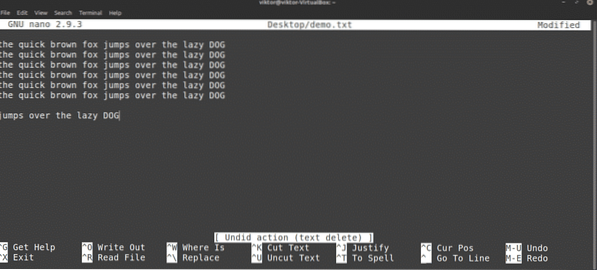
Ak chcete vykonať opakovanú akciu, stlačte
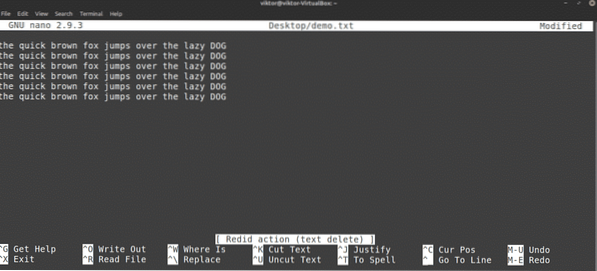
Klávesové skratky Nano
Ako už viete, všetky funkcie Nano sú priamo prístupné prostredníctvom klávesových skratiek. Ovládanie skratiek je najlepší spôsob, ako naplno využiť výhody editora Nano. Na obrazovke zobrazuje Nano niekoľko klávesových skratiek.
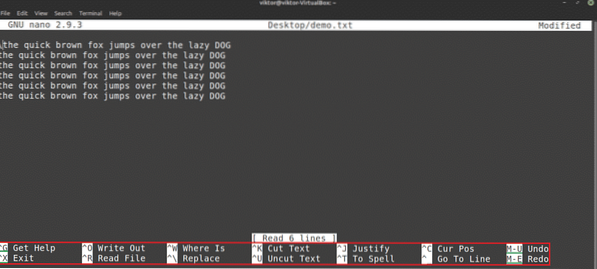
Symbol „^“ tu označuje Ctrl a symbol „M“ označuje Alt kľúč. Napríklad „^ O“ znamená „Ctrl + O.“
Zoznam všetkých podporovaných klávesových skratiek zobrazíte stlačením
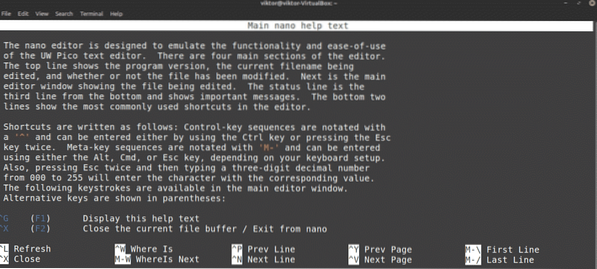
Môžete sa tiež pozrieť na hlavnú stránku Nano. Hlavná stránka ponúka podrobné vysvetlenie všetkých argumentov príkazu.
$ muž nano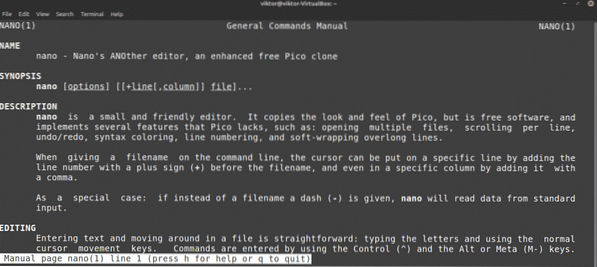
Zvýraznenie nano syntaxe
Nano nie je iba obyčajný a jednoduchý textový editor. Tento program je možné vylepšiť aj farbami. Zvýraznenie syntaxe je bežnou vlastnosťou textových editorov. Pre Nano existuje veľa funkcií zvýrazňovania syntaxe. V tomto príklade ukážem niekoľko vylepšených zvýrazňovacích súborov syntaxe Nano od GitHubu.
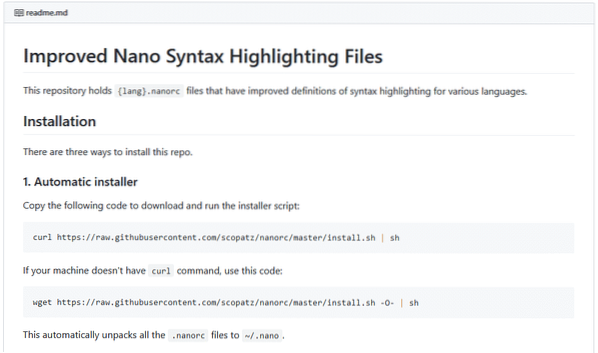
Ako hovorí tutoriál, spustením nasledujúceho príkazu nainštalujte zvýraznenie syntaxe pre Nano.
$ curl https: // raw.githubusercontent.com / scopatz / nanorc / master / install.sh | š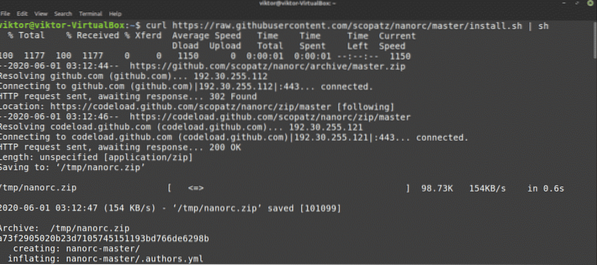
Ak nemáte nainštalovaný zvlnenie, potom je k dispozícii aj wget.
$ wget https: // nespracované.githubusercontent.com / scopatz / nanorc / master / install.sh -O- | šTáto funkcia stiahne a vyhľadá veľa súborov .súbory nanorc v adresári „~ / nano“.
Záverečné myšlienky
Nano je úžasný textový editor, ktorý ponúka dostatok pre vaše každodenné potreby. Ak ste pokročilý používateľ, ktorý potrebuje skutočne pokročilé funkcie, potom vyskúšajte Vim. Vim je pravdepodobne jedným z najlepších editorov zo všetkých. Začnite s Vim v tejto Sprievodcovi Vimom pre začiatočníkov.
Užite si to!
 Phenquestions
Phenquestions


